

By Gina Barrow, Dernière mise à jour: November 2, 2021
Est-il encore possible de sauvegarde a iPhone verrouillé?
La réponse est un oui absolu. Vous n'avez donc pas à vous inquiéter, même si votre iPhone se verrouillera et sera complètement désactivé après avoir entré un mot de passe incorrect dix fois de suite. Il existe encore de nombreuses façons de sauvegarde iPhone verrouillé avant de faire la réinitialisation d'usine.
iTunes sauvera votre appareil si vous devez effectuer une sauvegarde avant une réinitialisation d'usine. Une autre option consiste à utiliser un logiciel pour effectuer une opération de sauvegarde en un clic. Voyons quelle méthode conviendra à votre besoin.
Partie 1. Comment sauvegarder un iPhone verrouillé avec iTunesPartie 2. Comment sauvegarder un iPhone verrouillé sans iTunesPartie 3. Résumé
À ce stade, vous ne pouvez plus rien faire avec l'appareil, à part effectuer une sauvegarde ou le réinitialiser. Si vous avez été utiliser iTunes pour sauvegarder votre iPhone, alors nous n'avons aucun problème à sauvegarder un iPhone verrouillé.
Mais si iTunes ne reconnaît pas votre appareil, nous ferons une solution de contournement pour résoudre ce problème.
Si iTunes reconnaît votre iPhone :
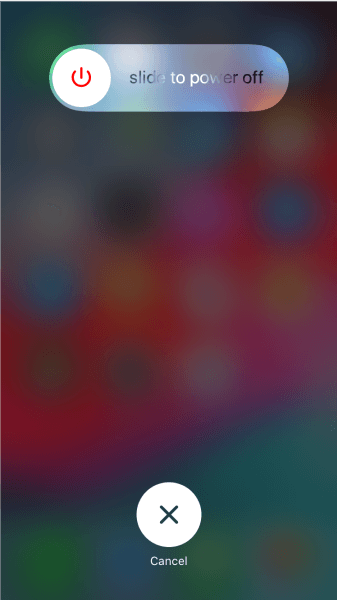
La sauvegarde peut prendre un certain temps en fonction de la quantité de données que vous avez sur l'iPhone. Une fois la sauvegarde terminée, vous pouvez maintenant procéder à la réinitialisation d'usine.
Si iTunes NE RECONNAÎT PAS votre iPhone :
La seule façon que vous devez faire maintenant est de contourner ou de supprimer l'écran du code d'accès sur l'iPhone si vous n'avez pas synchronisé l'iPhone avec iTunes. Vous devrez entrer en mode de récupération et supprimer complètement le mot de passe. La méthode est délicate et très technique.
Cependant, cette astuce que nous vous apprendrons impliquera Siri, si vous avez activé Siri avant d'être bloqué sur votre iPhone. Cette méthode peut fonctionner ou non, mais elle vaut quand même la peine d'être essayée :
Cela vous donnera toutes les chances de réinitialiser le mot de passe dans vos paramètres. Cette astuce ne restera pas longtemps et vous verrouillera à nouveau, vous devez donc être rapide pour changer le mot de passe. Pour ce faire, allez dans Paramètres, puis sélectionnez toucher ID & code d'accès, ou FaceID et code d'accès. Appuyez sur Modifier le code d'accès.
Comment entrer en mode de récupération
Remarque : Si la version texte ne peut pas expliquer assez clairement pour vous, voici plus d'informations pour vous aider à mettre votre iPhone en mode de récupération.
Maintenant que vous avez contourné l'écran du code d'accès, vous pouvez restaurer votre sauvegarde et continuer à configurer votre iPhone. Vous pouvez également créer un nouveau mot de passe sur vos paramètres.
Si les méthodes ci-dessus n'ont pas fonctionné ou ne vous conviennent pas, procédons par le moyen le plus sûr et le plus rapide de sauvegarde a iPhone verrouillé et c'est à utiliser Sauvegarde et restauration de données FoneDog iOS.
Sauvegarde et restauration des données iOS Un clic pour sauvegarder l’ensemble du périphérique iOS sur votre ordinateur. Permet de prévisualiser et de restaurer tout élément de la sauvegarde sur un périphérique. Exportez ce que vous voulez depuis la sauvegarde sur votre ordinateur. Aucune perte de données sur les appareils pendant la restauration. La restauration iPhone n'écrasera pas vos données Essai Gratuit Essai Gratuit
Sauvegarde et restauration de données FoneDog iOS vous offre une gamme complète de fichiers à sauvegarder à partir des contacts, de l'historique des appels, des messages, des fichiers multimédias, etc. en un seul clic. Ce logiciel met en évidence les éléments suivants :
Avec Sauvegarde et restauration de données FoneDog iOS, vous pouvez sauvegarder votre iPhone à tout moment sans écraser les anciennes sauvegardes. Il conserve en fait un fichier de sauvegarde séparé chaque fois que vous connectez votre appareil iOS à ce logiciel.
Voici comment utiliser Sauvegarde et restauration de données FoneDog iOS :

Après avoir effectué le sauvegarde sur un iPhone verrouillé avec Sauvegarde et restauration de données FoneDog iOS, vous pouvez maintenant réinitialiser complètement votre appareil. Juste après la réinitialisation, vous pouvez reconnecter votre iPhone et ouvrir ce logiciel pour restaurer votre sauvegarde.

Sauvegarde et restauration de données FoneDog iOS ne supprimera pas l'écran du mot de passe sur votre iPhone, vous devez toujours effectuer la réinitialisation d'usine et restaurer la sauvegarde.
Il est frustrant de découvrir que votre iPhone est complètement verrouillé après avoir entré quelques codes d'accès incorrects. Ce problème mineur peut entraîner un problème majeur sur votre appareil, car le seul moyen de le résoudre est de réinitialiser l'iPhone. Et quand nous disons réinitialiser, tout le monde sait que vos données seront complètement effacées.
Heureusement, vous pouvez toujours sauvegarde iPhone verrouillé à iTunes. Cela est possible lorsque votre appareil est synchronisé avec iTunes. Sinon, vous devez entrer dans un mode de récupération pour contourner et supprimer le mot de passe. Cette méthode est délicate surtout pour ceux qui ne sont pas techniques.
La méthode la plus efficace pour sauvegarde a iPhone verrouillé sans iTunes est d'utiliser Sauvegarde et restauration de données FoneDog iOS. Cet outil garantit que toutes vos données sont en sécurité et à l'abri de la perte de données.
Les gens LIRE AUSSIComment vérifier si l'iPhone est déverrouillé ou verrouillé?4 façons d'accéder à un iPhone verrouillé en restaurant votre téléphone
Laisser un commentaire
Commentaire
iOS Data Backup & Restore
Sauvegardez vos données sur PC et restaurez de manière sélective les données iOS à partir de sauvegardes.
Essai Gratuit Essai GratuitArticles Populaires
/
INTÉRESSANTTERNE
/
SIMPLEDIFFICILE
Je vous remercie! Voici vos choix:
Excellent
Évaluation: 4.8 / 5 (basé sur 66 notes)